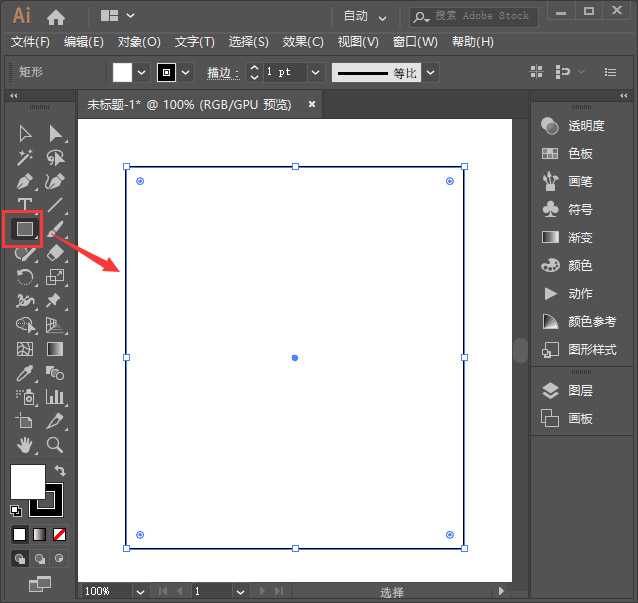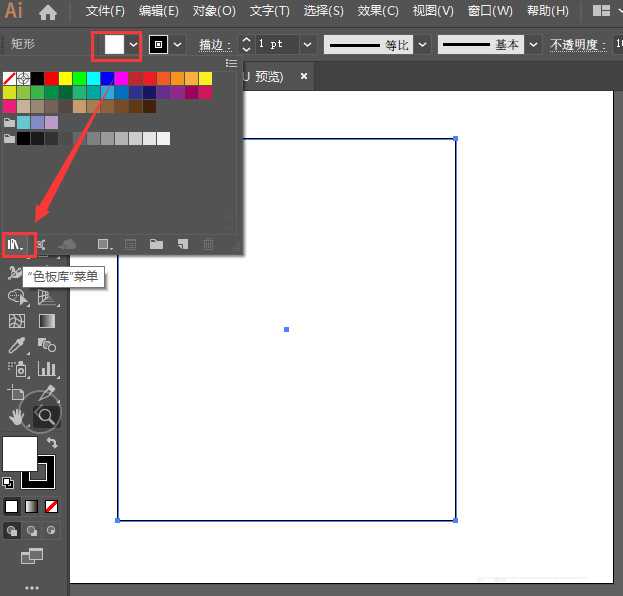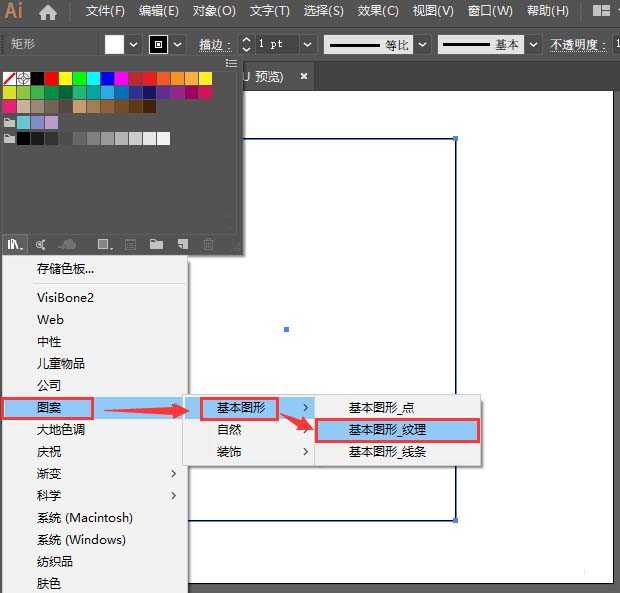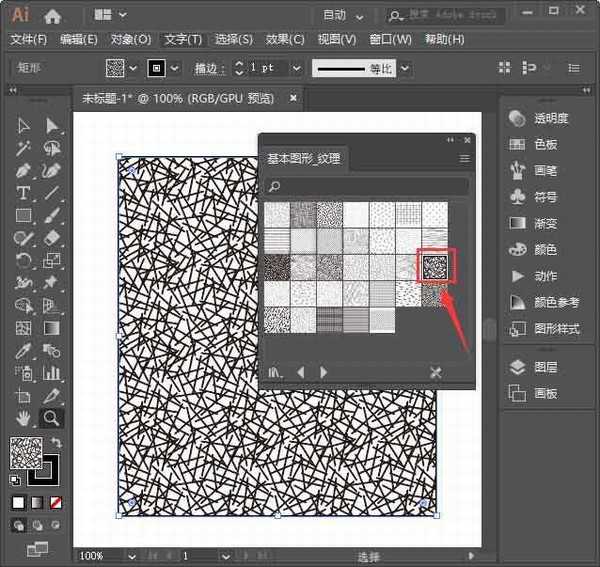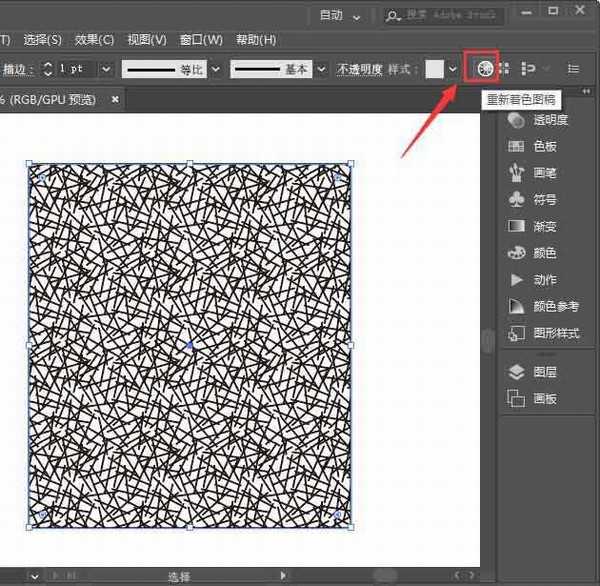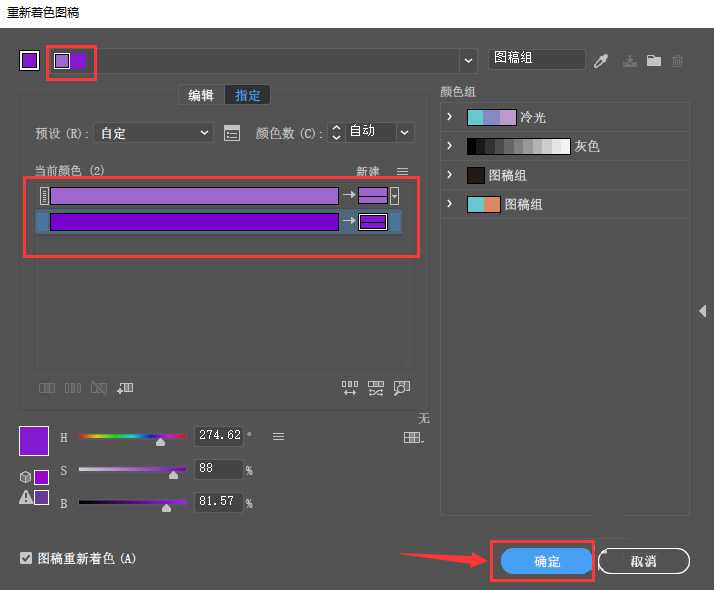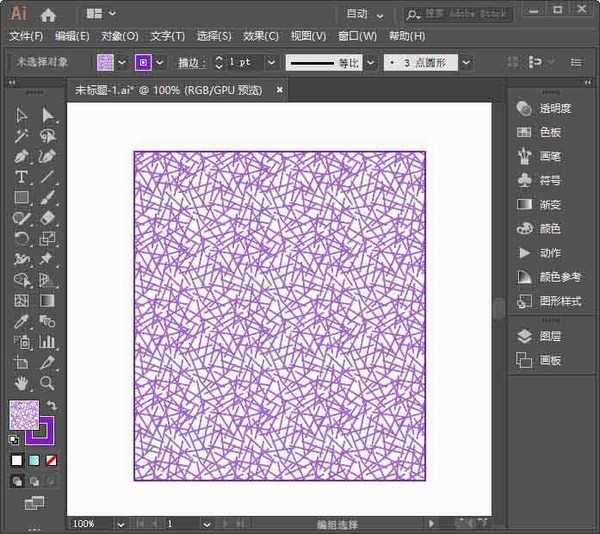白云岛资源网 Design By www.pvray.com
AI图形怎么快速添加纹理?有好多小伙伴给图形添加纹理之后,却不知道怎么给基本图形纹理填充上颜色?今天,小编为大家带来了AI快速给图形添加纹理教程。感兴趣的朋友快来了解一下吧。
- 软件名称:
- 矢量图形软件 Adobe Illustrator 2020 v24.2.3 中文绿色便携版
- 软件大小:
- 978.05MB
- 更新时间:
- 2020-08-07立即下载
AI快速给图形添加纹理并填充颜色教程
首先我们用【矩形工具】画出一个形状,如图所示。
我们选中形状,点击填充颜色找到【“色板库”菜单】,如图所示。
接着,我们点击【图案】-【基本图形】选择【基本图形_纹理】,如图所示。
我们在基本图形_纹理的里面,点击任意一个纹理图案,如图所示。
接下来,在上方点击【重新着色图稿】,如图所示。
我们在重新着色图稿里面更换自己喜欢的颜色,点击【确定】,如图所示。
最后,我们来看一下图形添加纹理并填充颜色之后的效果。
以上便是小编为大家分享的"AI图形怎么添加纹理 AI快速给图形添加纹理并填充颜色教程"的全部内容,希望能够帮到你,持续发布更多资讯,欢迎大家的关注。
白云岛资源网 Design By www.pvray.com
广告合作:本站广告合作请联系QQ:858582 申请时备注:广告合作(否则不回)
免责声明:本站资源来自互联网收集,仅供用于学习和交流,请遵循相关法律法规,本站一切资源不代表本站立场,如有侵权、后门、不妥请联系本站删除!
免责声明:本站资源来自互联网收集,仅供用于学习和交流,请遵循相关法律法规,本站一切资源不代表本站立场,如有侵权、后门、不妥请联系本站删除!
白云岛资源网 Design By www.pvray.com
暂无评论...
RTX 5090要首发 性能要翻倍!三星展示GDDR7显存
三星在GTC上展示了专为下一代游戏GPU设计的GDDR7内存。
首次推出的GDDR7内存模块密度为16GB,每个模块容量为2GB。其速度预设为32 Gbps(PAM3),但也可以降至28 Gbps,以提高产量和初始阶段的整体性能和成本效益。
据三星表示,GDDR7内存的能效将提高20%,同时工作电压仅为1.1V,低于标准的1.2V。通过采用更新的封装材料和优化的电路设计,使得在高速运行时的发热量降低,GDDR7的热阻比GDDR6降低了70%。